windows11的安全防护功能虽然可以保护我们电脑,但有时候会阻止无法下载安装软件,非常烦人。因此今天自由互联小编就来给大家说明一下win11提示无法安全下载文件的具体解决方法。
windows11的安全防护功能虽然可以保护我们电脑,但有时候会阻止无法下载安装软件,非常烦人。因此今天自由互联小编就来给大家说明一下win11提示无法安全下载文件的具体解决方法。如果用户们无法直接关闭安全防护中心,本文也有相应的解决方法,用户们赶紧来看一下吧。

win11提示无法安全下载文件怎么解决
方法一、
1、首先打开win11的“设置”
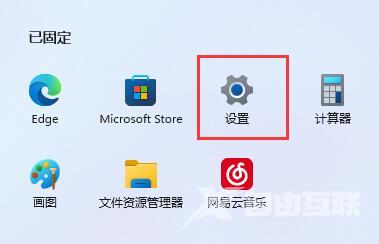
2、接着进入左边栏“应用”
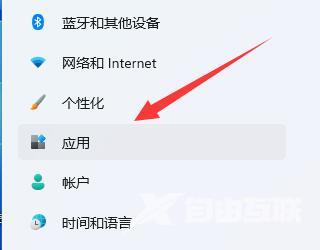
3、然后打开“应用和功能”选项。
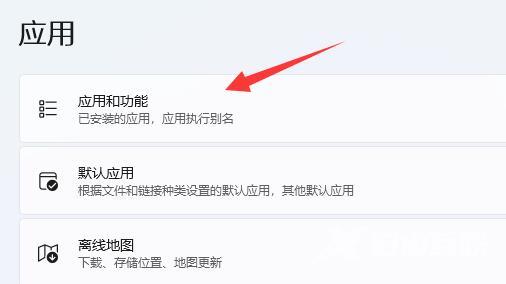
4、在其中修改选择获取应用的位置为“任何来源”即可。
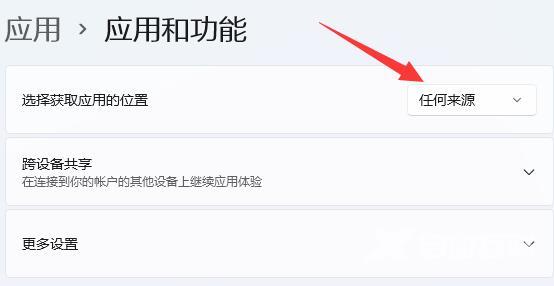
方法二、
1、如果还是不行,那回到设置,在左上角搜索“防火墙”并打开。
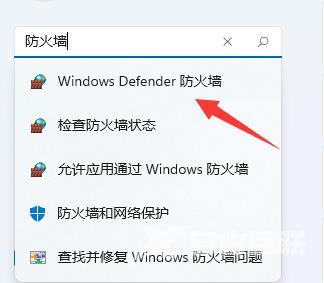
2、然后点击左边“启用或关闭Windows defender防火墙”
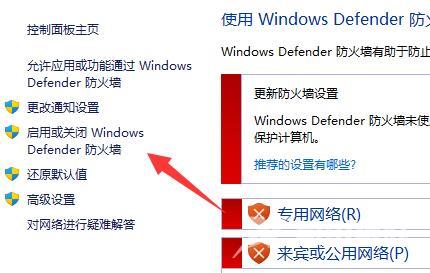
3、最后将防火墙全都关闭并保存就能下载文件了。
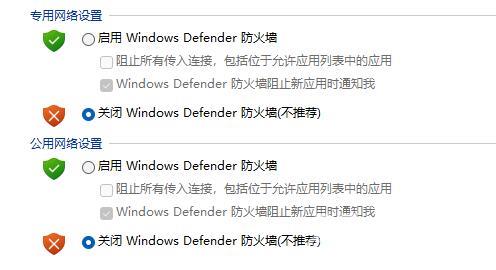
win11无法关闭安全防护怎么办
方法一、
1、win+R快捷键打开运行,输入“services.msc”,点击回车。
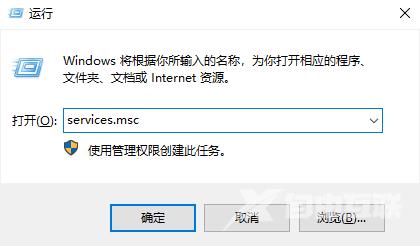
2、打开服务窗口,找到“Security Center”,右击选择属性。
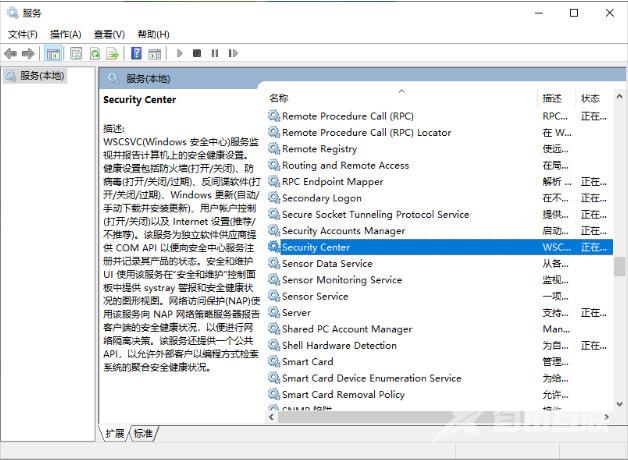
3、将启动类型改为禁用就可以啦。

方法三、
1、首先按下键盘“Win+R”组合键打开运行,输入“regedit”回车打开注册表。
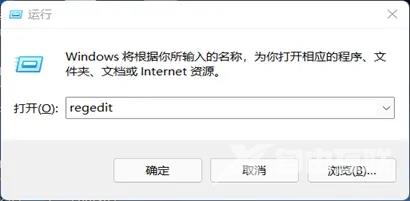
2、进入“HKEY_LOCAL_MACHINE\SOFTWARE\olicies\Microsoft\Windows Defender”位置。
3、双击打开右边的“DisableAntiSpyware”,将它的数值改为“1”并保存。
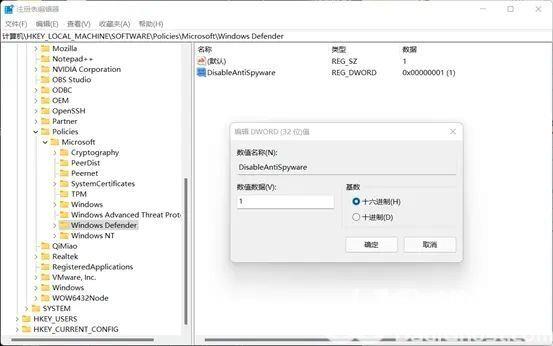
4、随后我们右键开始菜单,打开“设置”,进入左边栏的“应用”。

5、进入右边的“启动”设置,在其中找到安全中心,将它关闭即可。
【文章转自日本站群多IP服务器 http://www.558idc.com/japzq.html提供,感恩】